2021.11.21
¡Agilízate usando la función de «Filtro»: ① Líneas de efecto radial

Hoy quiero hablarles sobre las «Líneas de efecto radial» de la función «Filtro» de MediBang Paint.
Las «líneas de efecto radial» (conocidas también como «líneas cinéticas centradas», entre otros nombres), son usadas muy a menudo en las obras de manga, y pueden ser elaboradas fácilmente con la función «Filtro» de MediBang Paint.
A continuación muestro el procedimiento:
Index
1. Definir el ámbito de selección

Con la herramienta «seleccionar» definimos el área en la que deseamos aplicar las «líneas de efecto radial».
Luego podremos configurar las características de las «líneas de efecto radial», así que por el momento nada más nos tenemos que preocupar por determinar el área donde las vamos a emplear.
2. Seleccionar la opción de «líneas de efecto radial»
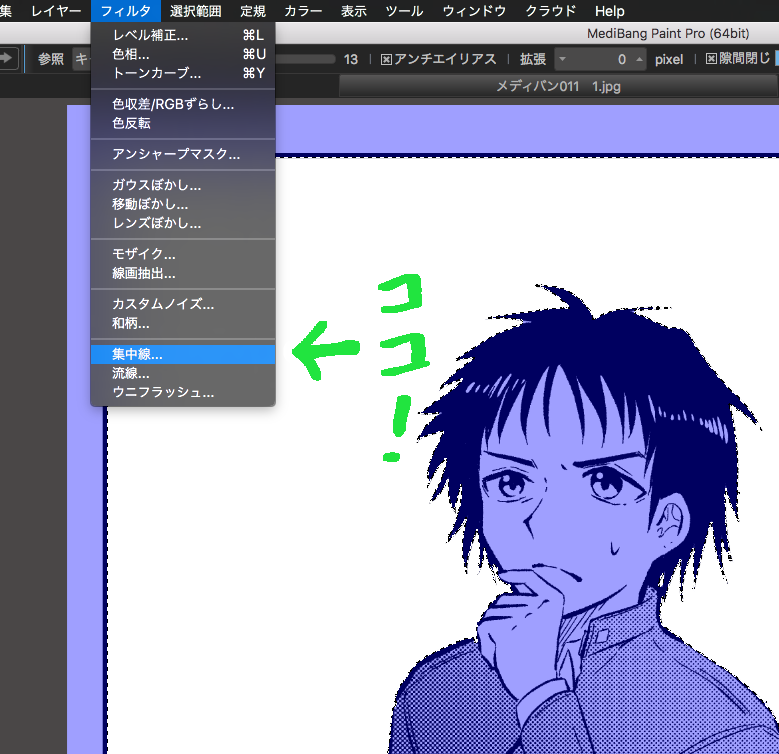
En el menú de «Filtro», seleccionemos la opción que dice «Line (Concentration)…».
Verás que inmediatamente se abrirá la ventana de configuración, mientras que en el lienzo aparece la imagen de previsualización.
3. Ajustar los valores.
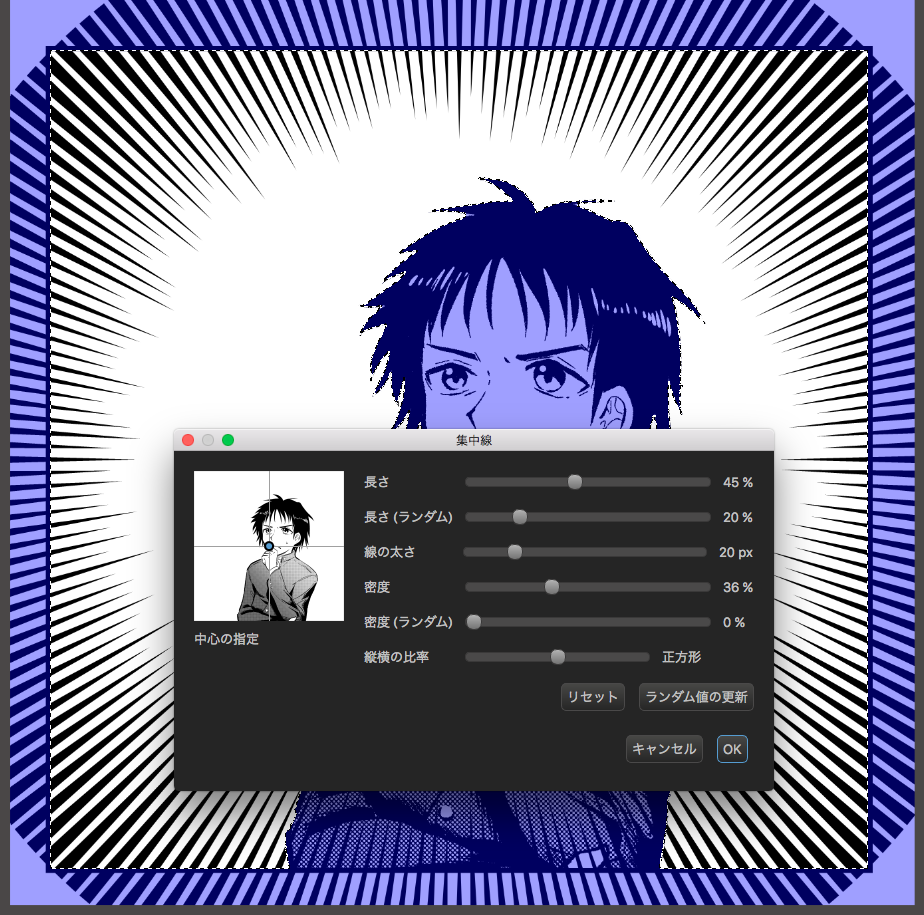
En la ventana de «Concentrated line», puedes ajustar cada uno de los valores, según lo que te convenga para el dibujo que tienes dentro de la viñeta.
A continuación, explico cada uno de los valores que aparece en la ventana de «Concentrated line»:
«Lenght» (longitud de líneas )
Se trata d el largo total de las líneas radiales. Ajústala acorde al tamaño de la viñeta.
«Lenght (random)» (longitudes aleatorias)
Se trata de una función que genera diferencias en el largo de las líneas de manera aleatoria.
Este valor es opcional. Si no deseas utilizarlo, lo puedes dejar en cero.
«Line widht» (grosor de líneas)
El ancho de las líneas es una de las características más importantes para definir el efecto visual que se genera con las líneas radiales.
Las líneas gruesas producen un aspecto cómico, mientras que las líneas delgadas generan un aire de algo crítico o serio.


«Density» (densidad)
Con este valor podemos configurar el grado de atención que queremos generar hacia la figura que se encuentra en el centro de las líneas.
Entre más densidad, más se resaltará la figura central, además de que se generará un ambiente de seriedad o crisis.


«Density (random)» (densidad aleatoria )
Este valor sirve para generar variación en la densidad.
Este también lo puedes usar o no usar, según tu gusto.
«Aspect ratio» (relación de aspecto)
Sirve para configurar el sentido de profundidad de las líneas radiales.
Si lo que se quiere es emplear líneas radiales ordinarias, estará bien con que lo configures en 0% (cuadrado).
En las escenas de acción o de mucho movimiento, será necesario hacer ajustes acorde a la perspectiva.
La imagen de abajo es un ejemplo en el que se ha ajustado el «Aspect ratio» (la relación de aspecto) de tal manera que quede más alargada en sentido vertical:

«Specify center» (especificar centro)
Sirve para definir dónde se ubica el centro, o sea, donde se ubica la figura a la que queremos que se concentre la atención de los lectores.
Por ejemplo, hay casos en los que la «figura central» no necesariamente se encuentra en el centro de la viñeta, tal como se muestra en la imagen de abajo:
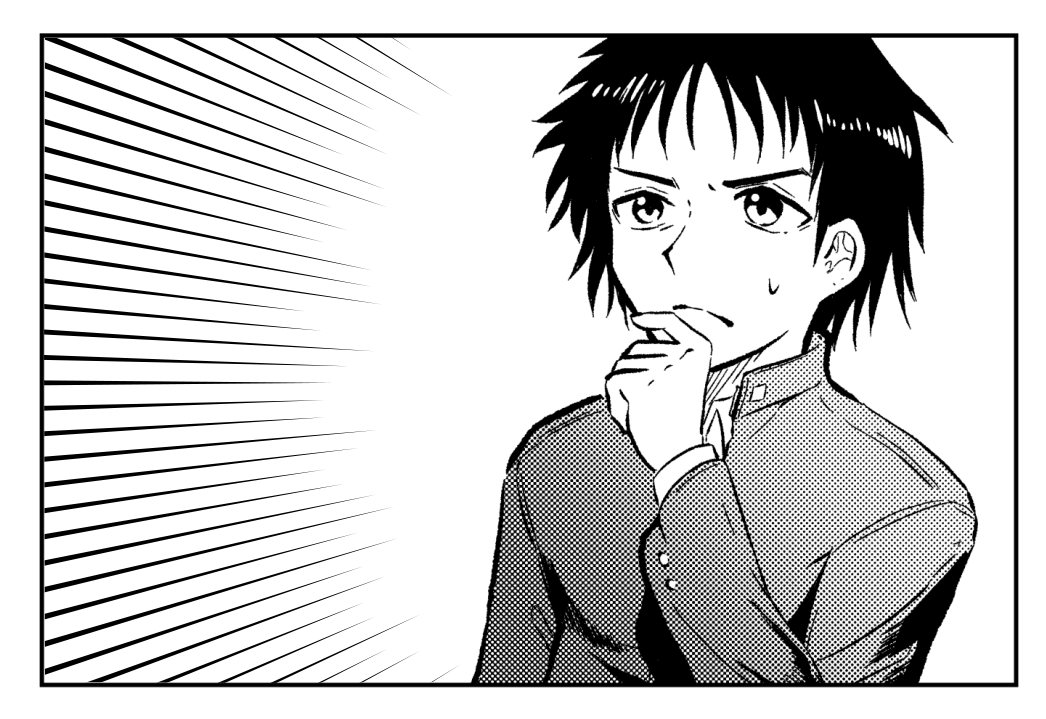
☆ Por último, quiero mostrar un ejemplo más del empleo de las líneas de efecto radial:
Si aplicamos el efecto de líneas radiales no sólo en el espacio interno de la viñeta, si no también encima de una parte del personaje, podremos generar una sensación de que el personaje se está acercando velozmente hacia nosotros.
El procedimiento a seguir es el siguiente:
Seleccionamos primero la ropa del personaje y le aplicamos las líneas de efecto radial.
Luego, seleccionamos toda el área interna de la viñeta y volvemos aplicar las líneas de efecto radial.

¿Qué te ha parecido?
El efecto de líneas radiales puede ser difícil de aplicar en el dibujo analógico, pero en el dibujo digital es muy fácil. Así que, ¡no hay excusa de no usarlo!
Muchas gracias por acompañarme hasta el final♪
(Texto original e imágenes: 飴ノ山)
\ We are accepting requests for articles on how to use /

























